Download
Die sciebo-next App finden Sie im Appstore Ihres Gerätes. Laden Sie diese herunter und öffnen Sie sie, um fortzufahren.
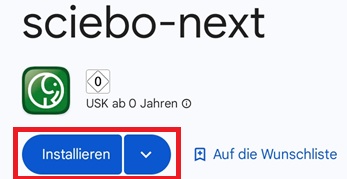
Installation und Einrichtung
In der App wählen Sie zunächst den Server aus. Hierfür können Sie über das Pfeilsymbol die Universität Siegen auswählen. Sie werden anschließend automatisch weitergeleitet.
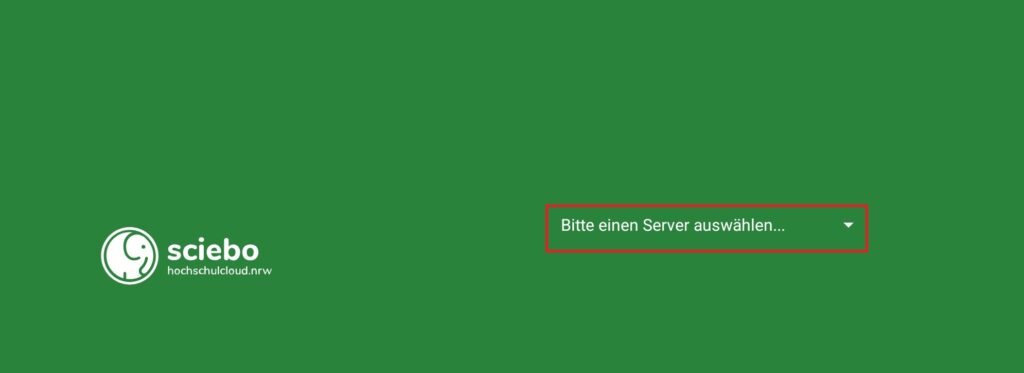
Klicken Sie im nächsten Schritt auf „Anmelden„, um mit der Einrichtung fortzufahren.
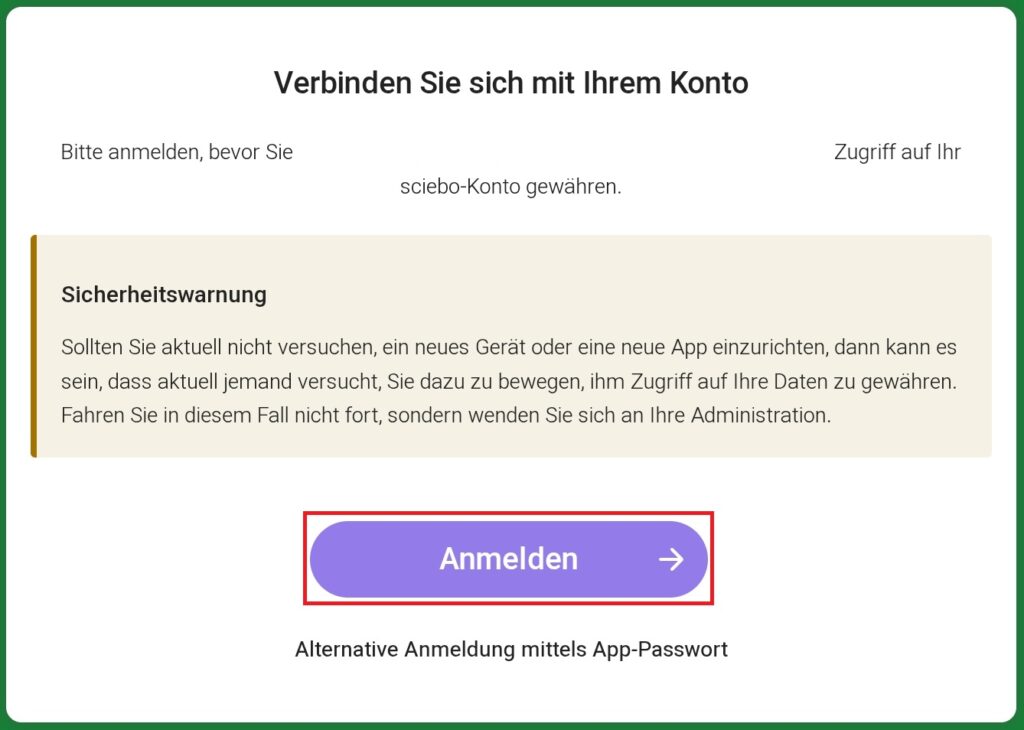
Geben Sie anschließend Ihre Benutzerkennung@uni-siegen.de (z.B. g123456@uni-siegen.de) und Ihr gewähltes Passwort ein. Bestätigen Sie mit „Anmelden„.
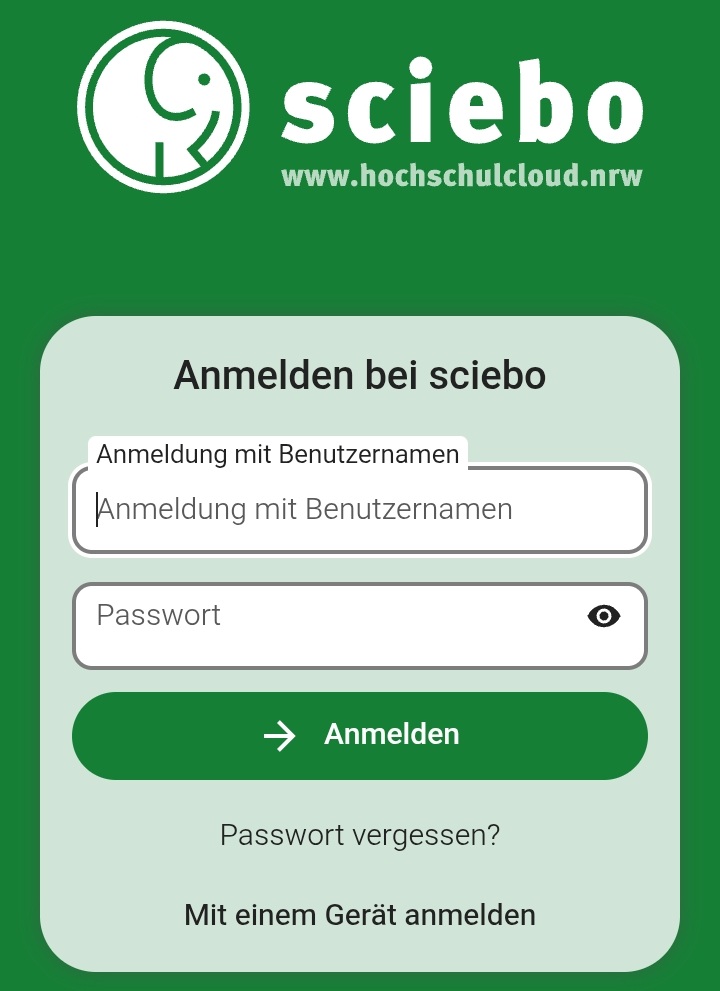
Autoriesieren Sie nun den Zugriff, indem Sie auf „Zugriff gewährleisten“ klicken.
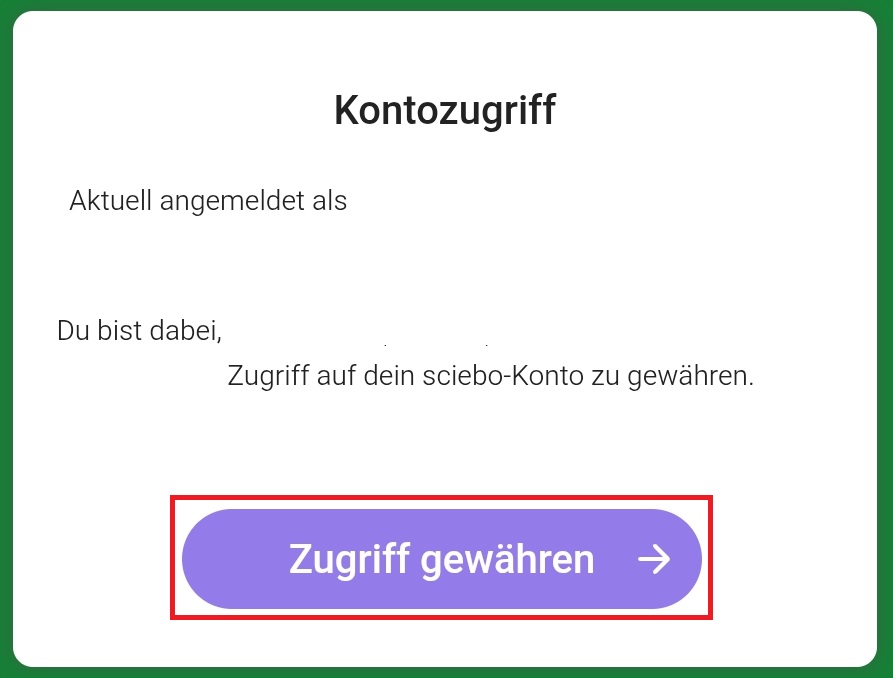
Im letzten Schritt gewähren Sie Sciebo noch Zugriff auf Ihre lokalen Dateien, damit Sie diese ggfs. synchronisieren können.
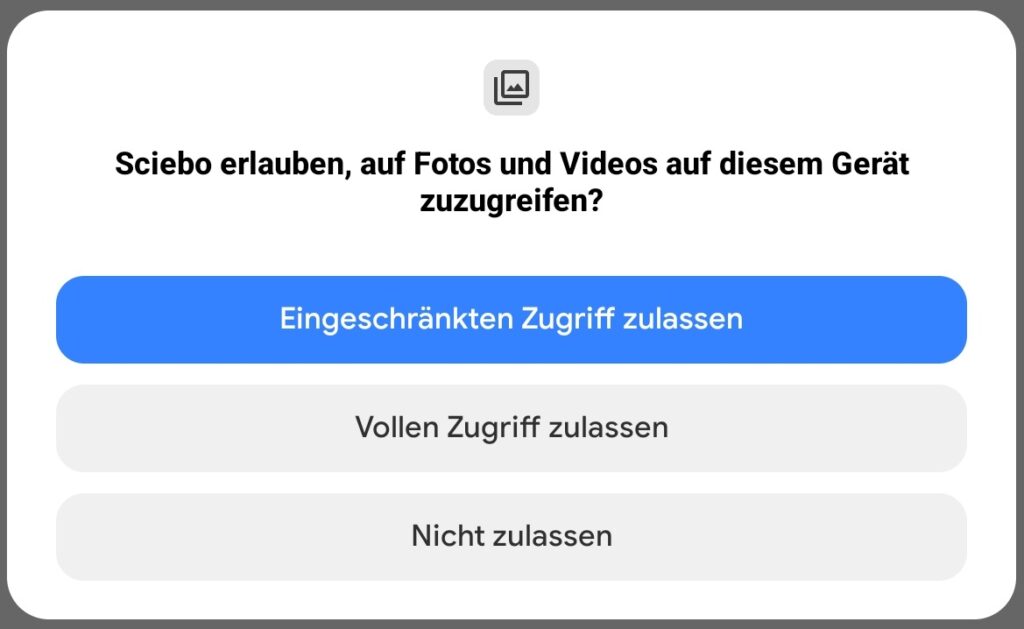
Nach erfolgreicher Anmeldung haben Sie nun Zugriff auf Ihre Daten in Sciebo. Hierfür erscheint das App-Icon auf Ihrem Bildschirm oder in der App-Übersicht.
Konto entfernen
Um sciebo inkl. der lokal gespeicherten Daten von Ihrem Gerät zu entfernen, können Sie Ihr Konto in der App abmelden.
Um dies zu tun, öffnen sie die App und wählen Sie das Avatarsymbol aus. Wählen sie dort die Option „Konten verwalten“ aus.
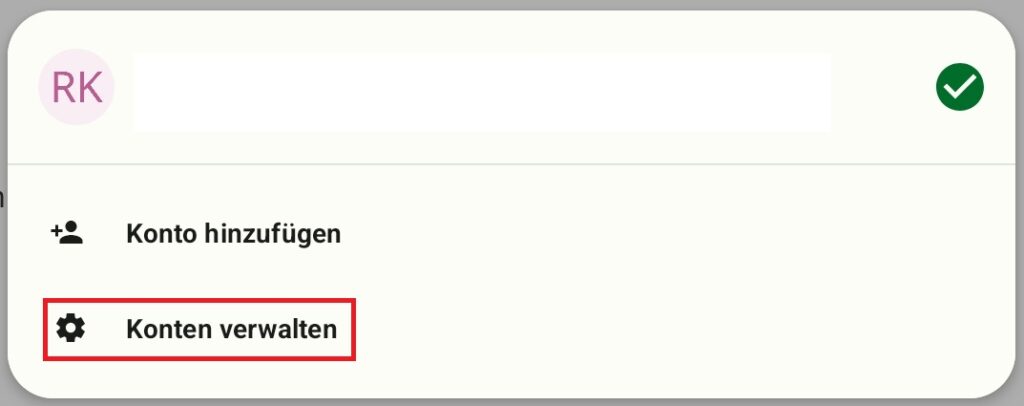
Wählen Sie im nächsten Fenster das entsprechende Konto aus und klicken Sie auf „Benutzerkonto löschen„. Es werden nun alle Daten entfernt.

Bei Fragen wenden Sie sich bitte an den technischen Support des ZIMT
unter support@zimt.uni-siegen.de.


